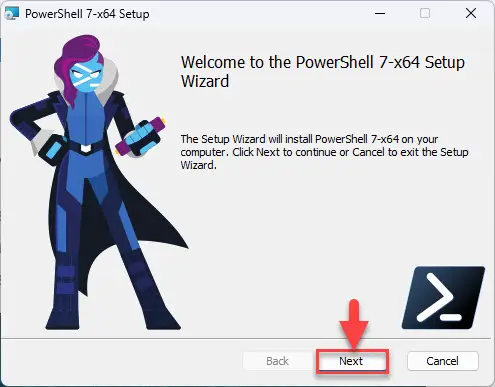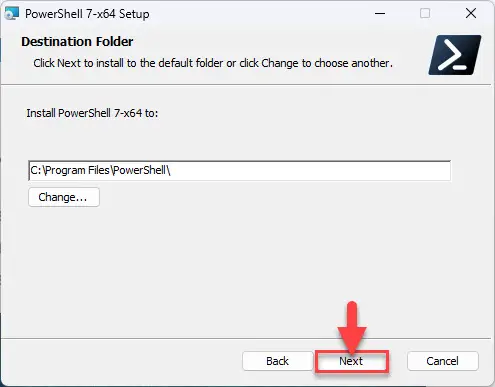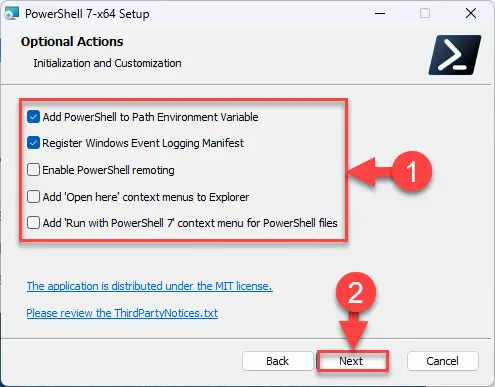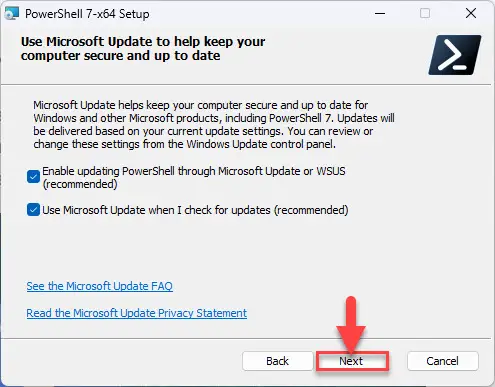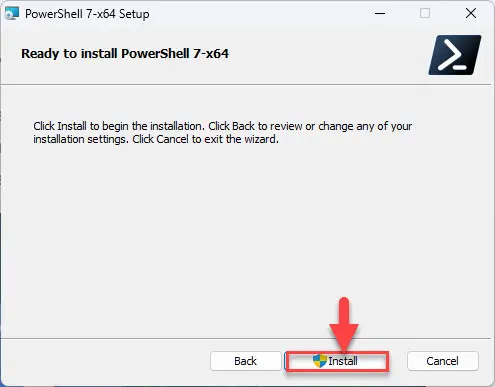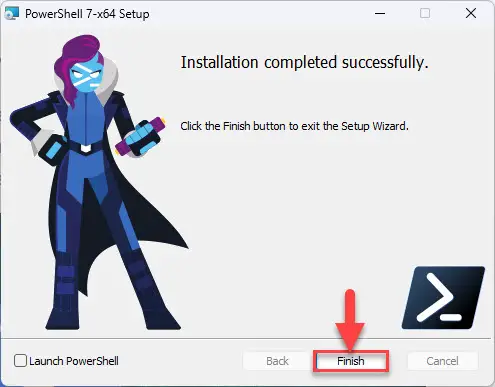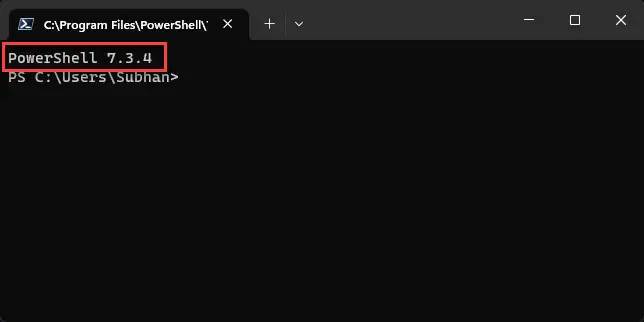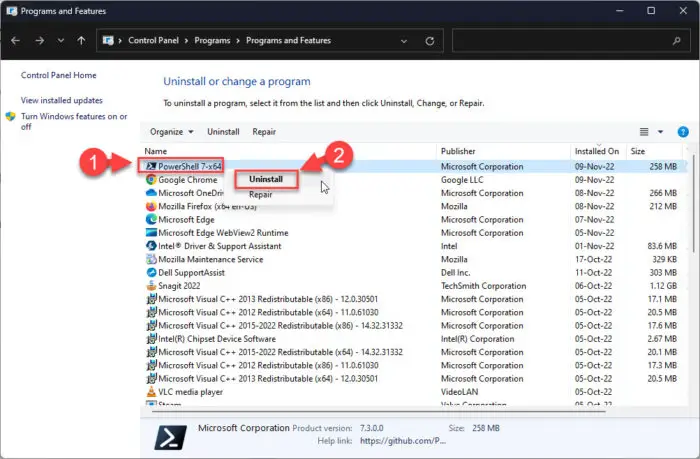Windows PowerShell 7.3.4和PowerShell 7.2.11 LTS现在供您下载。这些版本包括次要构建和包装改进。你可以下载最新版本的PowerShell直接下载链接下面的共享。
PowerShell还可以使用吗运行脚本自动化和执行管理任务。
下面继续学习什么是新的在这个版本中,然后从直接下载链接下载它。
表的内容
的变化和改进
PowerShell 7.3.4
- (引擎更新和修复)
- 增加了仪器
AmsiUtil,使初始化只读变量。 - 固定的支持
NanoServer由于缺乏AMSI。 - 添加缺失的警卫遥测撤出来避免
得到NullReferenceException在导入模块。 - 固定
VtSubstring助手方法正确检查字符复制。 - 固定
ConciseView处理自定义ParserError错误记录。
- 增加了仪器
- (构建和包装的改进)
- ThirdPartyNotices.txt更新。
- cgmanifest.json更新。
- 固定的模板创建Nuget包。
- 款文件更新。
- 更新到. net SDK 7.0.203。
- 跳过VT100测试Windows Server 2012 R2控制台不支持它。
- 包管理验收测试提高了画廊。
- 固定阶段发布构建依赖关系和拼写错误。
- 固定问题构建和发布渠道发布。
- 重组方案构建简化签署和包装阶段。
- 测试补丁稳定测试。
- 添加符号在发布版的工作阶段。
- 使用引用程序集由dotnet生成的。
- 添加所有发行版的url。
PowerShell 7.2.11 LTS
- (构建和包装的改进)
- ThirdPartyNotices.txt更新。
- cgmanifest.json更新。
- 固定的模板创建Nuget包。
- 款文件更新。
- . net SDK 6.0.408更新。
- 固定模板构建脚本和签名。
- 固定阶段发布构建依赖关系和拼写错误。
- 固定问题构建和发布渠道发布。
- 重组方案构建简化签署和包装阶段。
- 跳过VT100测试Windows Server 2012 R2控制台不支持它。
- 包管理验收测试提高了画廊。
- 为稳定测试测试补丁。
- 添加符号在发布版的工作阶段。
- 使用引用程序集由dotnet生成的。
- 添加所有发行版的url。
- 更新发布管道使用审批和一些手工任务自动化。
让我们继续看看如何下载并安装PowerShell 7.3.4或7.2.11 LTS。
下载PowerShell 7.3.4
你可以下载PowerShell 7.3.4从下面直接下载链接。
Windows 11、10、8.1和7
64 - bit.msi PowerShell-7.3.4 Windows(101 MB)
PowerShell-7.3.4 Windows 32-bit.msi(93.5 MB)
对于MacOS
64 - bit.pkg PowerShell-7.3.4 MacOS(65.3 MB)
PowerShell-7.3.4 MacOS ARM64.pkg(62.4 MB)
Linux
PowerShell-7.3.4对于RedHat Linux.rpm(67.9 MB)
为Debian.deb PowerShell-7.3.4(68.4 MB)
下载选项的更多信息,请查看下载页面。
下载PowerShell 7.2.11 LTS
你可以下载PowerShell 7.2.11从下面直接下载链接。
Windows 11、10、8.1和7
64 - bit.msi PowerShell-7.2.11 Windows(102 MB)
PowerShell-7.2.11 Windows 32-bit.msi(92.9 MB)
对于MacOS
64 - bit.pkg PowerShell-7.2.11 LTS MacOS(63.7 MB)
PowerShell-7.2.11 LTS MacOS ARM64.pkg(60.2 MB)
Linux
PowerShell-7.2.11 LTS RedHat Linux.rpm(66.6 MB)
为Debian.deb PowerShell-7.2.11 LTS(67.2 MB)
下载选项的更多信息,请查看下载页面。
如何安装PowerShell 7.3.4还是7.2.11 LTS
这里是如何安装Windows PowerShellWindows 11,10、8.1和Windows 7:
下载并执行相应的MSI文件从上面的链接。
现在将会运行安装向导。
点击下一个。
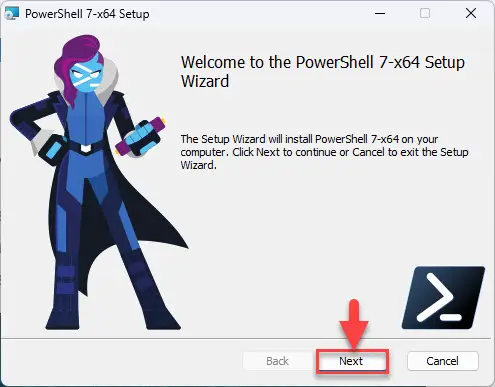
继续进行 选择安装的目标文件夹,然后单击下一个。
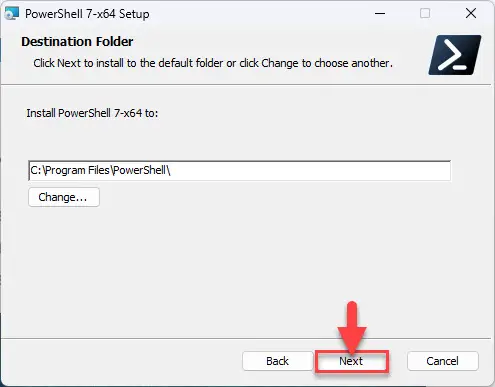
选择安装目录 选择您想要安装的可选特性并单击下一个。
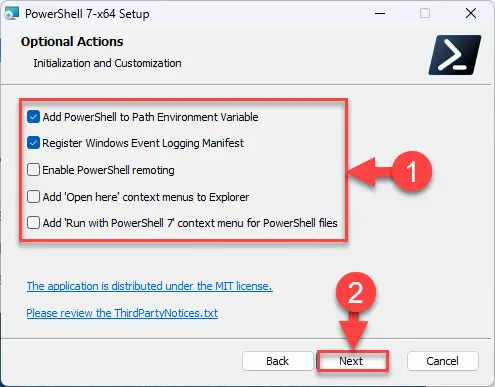
选择要安装的可选特性 选择要安装的可选功能,如添加PowerShell环境变量,使PowerShell remoting, PowerShell添加到上下文菜单等。
点击下一个。
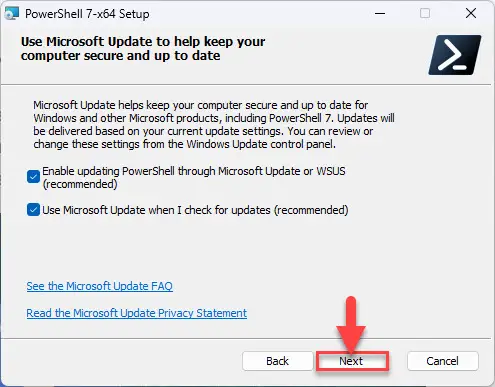
离开默认设置 离开默认设置,进行安装
点击安装开始安装。
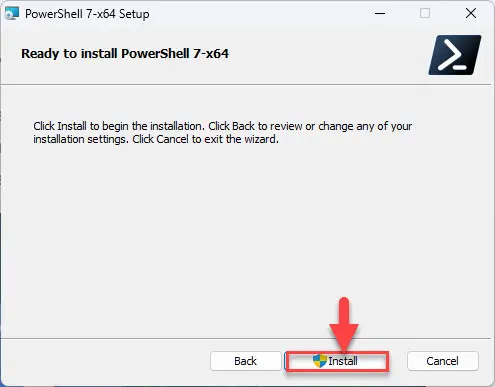
开始安装 安装完成后,点击完成。
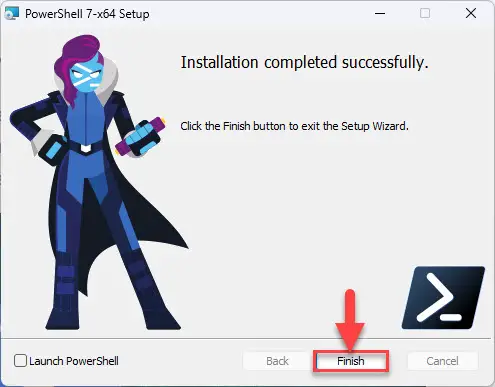
PS 7.3.2安装 现在键入“pwsh在运行命令框中“确认安装。
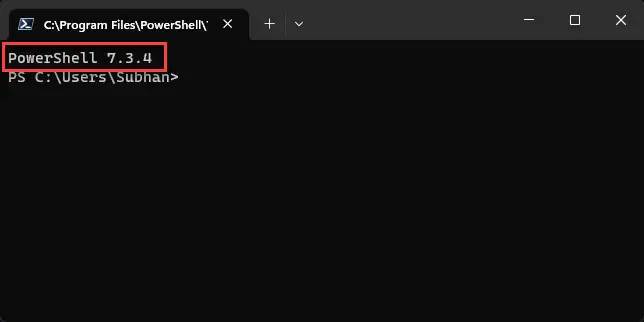
确认PowerShell已更新
了解更多关于PowerShell, PowerShell核心。你也可以通过网络下载和安装PowerShell。
如何卸载PowerShell
如果你将来不需要PowerShell那么你可以删除它从你的电脑。这里是:
PowerShell的选择版本将会从您的计算机删除。
最终分析
PowerShell的稳定版本7.3.4没有任何明显改善了其先前的版本。然而,这是一个重大升级如果你使用PowerShell 6或任何旧版本。不管怎样,现在在升级就不会有伤害。
此外,因为它是一个稳定的版本,大部分的故障和缺陷已经解决。
如果你是一个程序员,我们建议你最近总是测试PowerShell释放跟上最新的特性和改进。
PowerShell 7版本历史
| 完整版本 | 发布日期 | 显著的改善 | 更新日志和下载 |
| 7.3.6 | 13-Jul-23 | ——一般构建和包装改进 | PowerShell 7.3.6完整的更新日志 |
| 7.3.5 | 17-Jun-23 | ——包括一般构建和包装改进 | PowerShell 7.3.5完整的更新日志 |
| 7.3.4 | 13-Apr-23 | ——包括引擎更新和通用构建和包装改进 | PowerShell 7.3.4完整的更新日志 |
| 7.3.3 | 23-Feb-23 | ——一般构建和包装改进 | PowerShell 7.3.3完整的更新日志 |
| 7.3.2 | 24-Jan-23 | 包括发动机、构建和通用cmdlet更新 | PowerShell 7.3.2完整的更新日志 |
| 7.3.1 | 13-Dec-22 | 几包随着版本更新 有些问题是固定的 |
PowerShell 7.3.1完整的更新日志 |
| 7.3.0 | 8-Nov-22 | 员工测试framework-dependent包的管道 用于构建测试工件的修复 -AzCopy已被删除 |
PowerShell 7.3完成变更 |